Lexus GS450h 2017 Navigationshandbuch (in German)
Manufacturer: LEXUS, Model Year: 2017, Model line: GS450h, Model: Lexus GS450h 2017Pages: 384, PDF-Größe: 35.24 MB
Page 351 of 384
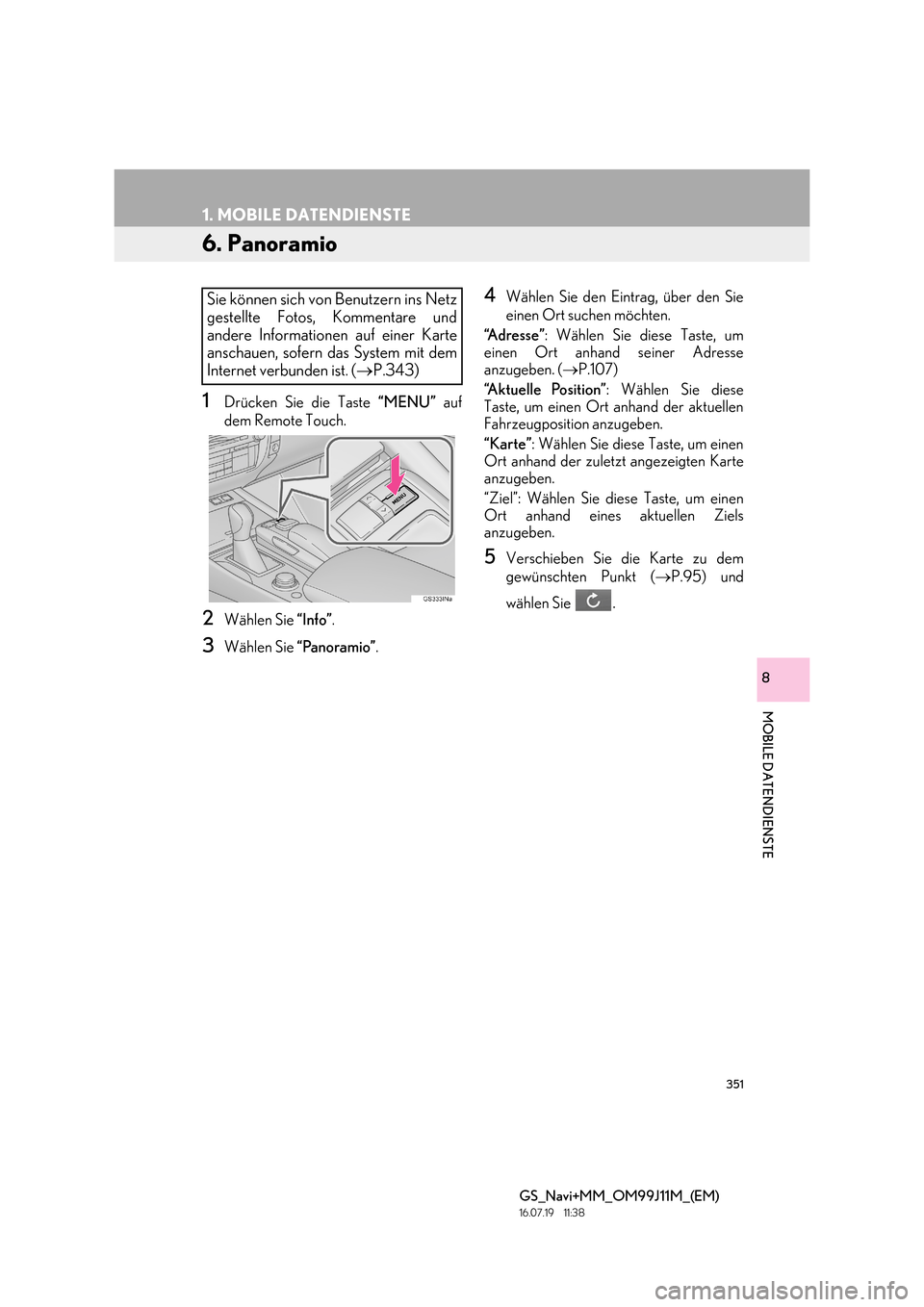
351
1. MOBILE DATENDIENSTE
GS_Navi+MM_OM99J11M_(EM)
16.07.19 11:38
MOBILE DATENDIENSTE
8
6. Panoramio
1Drücken Sie die Taste “MENU” auf
dem Remote Touch.
2Wählen Sie “Info”.
3Wählen Sie “Panoramio” .
4Wählen Sie den Eintrag, über den Sie
einen Ort suchen möchten.
“A d r e s s e ” : Wählen Sie diese Taste, um
einen Ort anhand seiner Adresse
anzugeben. ( →P.107)
“Aktuelle Position” : Wählen Sie diese
Taste, um einen Ort anhand der aktuellen
Fahrzeugposition anzugeben.
“Karte” : Wählen Sie diese Taste, um einen
Ort anhand der zuletzt angezeigten Karte
anzugeben.
“Ziel”: Wählen Sie diese Taste, um einen
Ort anhand eines aktuellen Ziels
anzugeben.
5Verschieben Sie die Karte zu dem
gewünschten Punkt ( →P.95) und
wählen Sie .
Sie können sich von Benutzern ins Netz
gestellte Fotos, Kommentare und
andere Informationen auf einer Karte
anschauen, sofern das System mit dem
Internet verbunden ist. ( →P.343)
Page 352 of 384
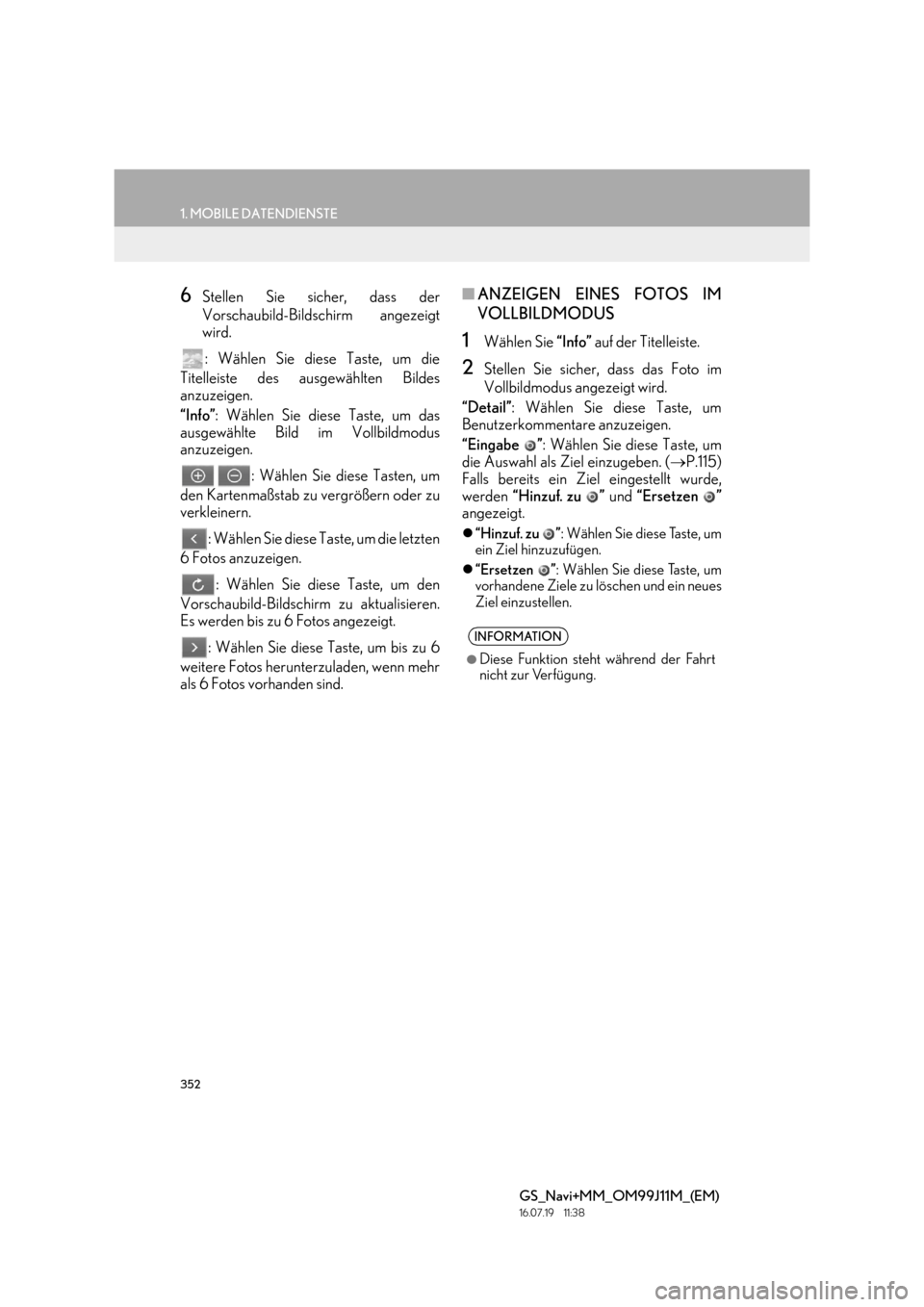
352
1. MOBILE DATENDIENSTE
GS_Navi+MM_OM99J11M_(EM)
16.07.19 11:38
6Stellen Sie sicher, dass der
Vorschaubild-Bildschirm angezeigt
wird.: Wählen Sie diese Taste, um die
Titelleiste des ausgewählten Bildes
anzuzeigen.
“Info” : Wählen Sie diese Taste, um das
ausgewählte Bild im Vollbildmodus
anzuzeigen.
: Wählen Sie diese Tasten, um
den Kartenmaßstab zu vergrößern oder zu
verkleinern.
: Wählen Sie diese Taste, um die letzten
6 Fotos anzuzeigen.
: Wählen Sie diese Taste, um den
Vorschaubild-Bildschirm zu aktualisieren.
Es werden bis zu 6 Fotos angezeigt.
: Wählen Sie diese Taste, um bis zu 6
weitere Fotos herunterzuladen, wenn mehr
als 6 Fotos vorhanden sind.■ ANZEIGEN EINES FOTOS IM
VOLLBILDMODUS
1Wählen Sie “Info” auf der Titelleiste.
2Stellen Sie sicher, dass das Foto im
Vollbildmodus angezeigt wird.
“Detail” : Wählen Sie diese Taste, um
Benutzerkommentare anzuzeigen.
“Eingabe ” : Wählen Sie diese Taste, um
die Auswahl als Ziel einzugeben. ( →P.115)
Falls bereits ein Ziel eingestellt wurde,
werden “Hinzuf. zu ” und “Ersetzen ”
angezeigt.
�z “Hinzuf. zu ” : Wählen Sie diese Taste, um
ein Ziel hinzuzufügen.
�z “Ersetzen ” : Wählen Sie diese Taste, um
vorhandene Ziele zu löschen und ein neues
Ziel einzustellen.
INFORMATION
●
Diese Funktion steht während der Fahrt
nicht zur Verfügung.
Page 353 of 384
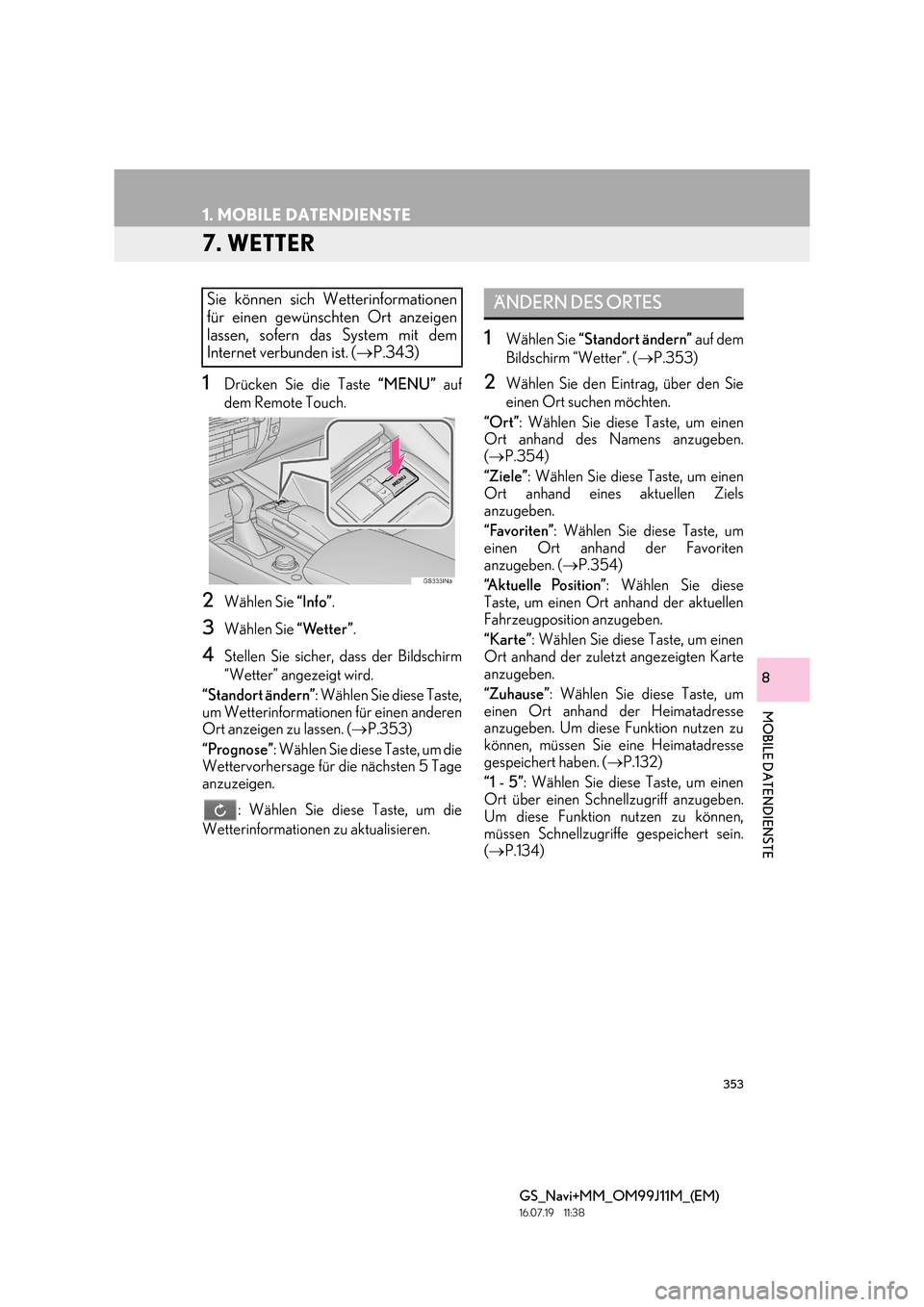
353
1. MOBILE DATENDIENSTE
GS_Navi+MM_OM99J11M_(EM)
16.07.19 11:38
MOBILE DATENDIENSTE
8
7. WETTER
1Drücken Sie die Taste “MENU” auf
dem Remote Touch.
2Wählen Sie “Info”.
3Wählen Sie “Wetter”.
4Stellen Sie sicher, dass der Bildschirm
“Wetter” angezeigt wird.
“Standort ändern” : Wählen Sie diese Taste,
um Wetterinformationen für einen anderen
Ort anzeigen zu lassen. ( →P.353)
“Prognose” : Wählen Sie diese Taste, um die
Wettervorhersage für die nächsten 5 Tage
anzuzeigen.
: Wählen Sie diese Taste, um die
Wetterinformationen zu aktualisieren.
1Wählen Sie “Standort ändern” auf dem
Bildschirm “Wetter”. ( →P.353)
2Wählen Sie den Eintrag, über den Sie
einen Ort suchen möchten.
“Ort” : Wählen Sie diese Taste, um einen
Ort anhand des Namens anzugeben.
( → P.354)
“Ziele” : Wählen Sie diese Taste, um einen
Ort anhand eines aktuellen Ziels
anzugeben.
“Favoriten” : Wählen Sie diese Taste, um
einen Ort anhand der Favoriten
anzugeben. ( →P.354)
“Aktuelle Position” : Wählen Sie diese
Taste, um einen Ort anhand der aktuellen
Fahrzeugposition anzugeben.
“Karte” : Wählen Sie diese Taste, um einen
Ort anhand der zuletzt angezeigten Karte
anzugeben.
“Zuhause” : Wählen Sie diese Taste, um
einen Ort anhand der Heimatadresse
anzugeben. Um diese Funktion nutzen zu
können, müssen Sie eine Heimatadresse
gespeichert haben. ( →P.132)
“1 - 5” : Wählen Sie diese Taste, um einen
Ort über einen Schnellzugriff anzugeben.
Um diese Funktion nutzen zu können,
müssen Schnellzugriffe gespeichert sein.
( → P.134)
Sie können sich Wetterinformationen
für einen gewünschten Ort anzeigen
lassen, sofern das System mit dem
Internet verbunden ist. ( →P.343)ÄNDERN DES ORTES
Page 354 of 384
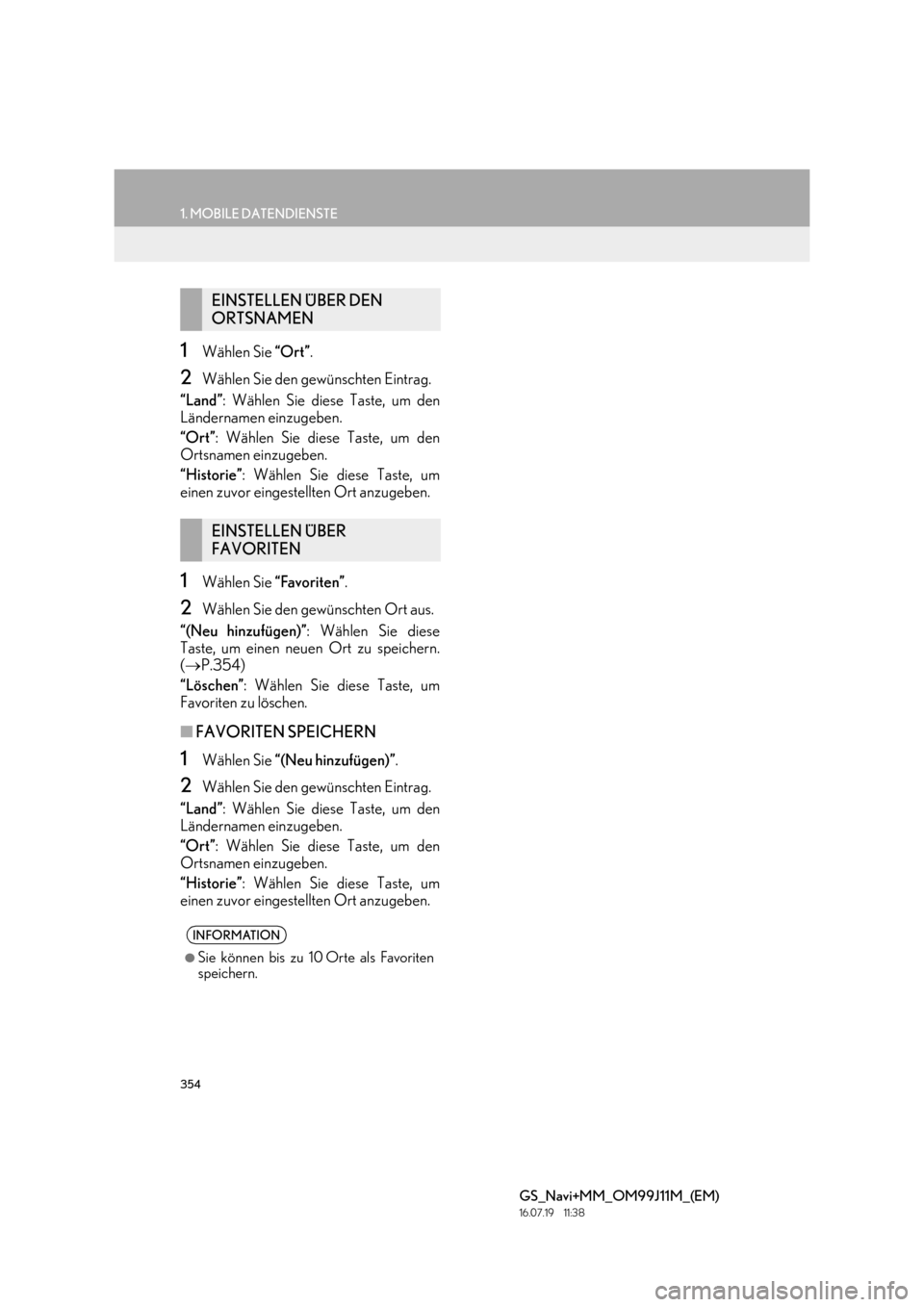
354
1. MOBILE DATENDIENSTE
GS_Navi+MM_OM99J11M_(EM)
16.07.19 11:38
1Wählen Sie “Ort”.
2Wählen Sie den gewünschten Eintrag.
“Land” : Wählen Sie diese Taste, um den
Ländernamen einzugeben.
“Ort” : Wählen Sie diese Taste, um den
Ortsnamen einzugeben.
“Historie” : Wählen Sie diese Taste, um
einen zuvor eingestellten Ort anzugeben.
1Wählen Sie “Favoriten”.
2Wählen Sie den gewünschten Ort aus.
“(Neu hinzufügen)” : Wählen Sie diese
Taste, um einen neuen Ort zu speichern.
( → P.354)
“Löschen” : Wählen Sie diese Taste, um
Favoriten zu löschen.
■ FAVORITEN SPEICHERN
1Wählen Sie “(Neu hinzufügen)” .
2Wählen Sie den gewünschten Eintrag.
“Land” : Wählen Sie diese Taste, um den
Ländernamen einzugeben.
“Ort” : Wählen Sie diese Taste, um den
Ortsnamen einzugeben.
“Historie” : Wählen Sie diese Taste, um
einen zuvor eingestellten Ort anzugeben.
EINSTELLEN ÜBER DEN
ORTSNAMEN
EINSTELLEN ÜBER
FAVORITEN
INFORMATION
●
Sie können bis zu 10 Orte als Favoriten
speichern.
Page 355 of 384
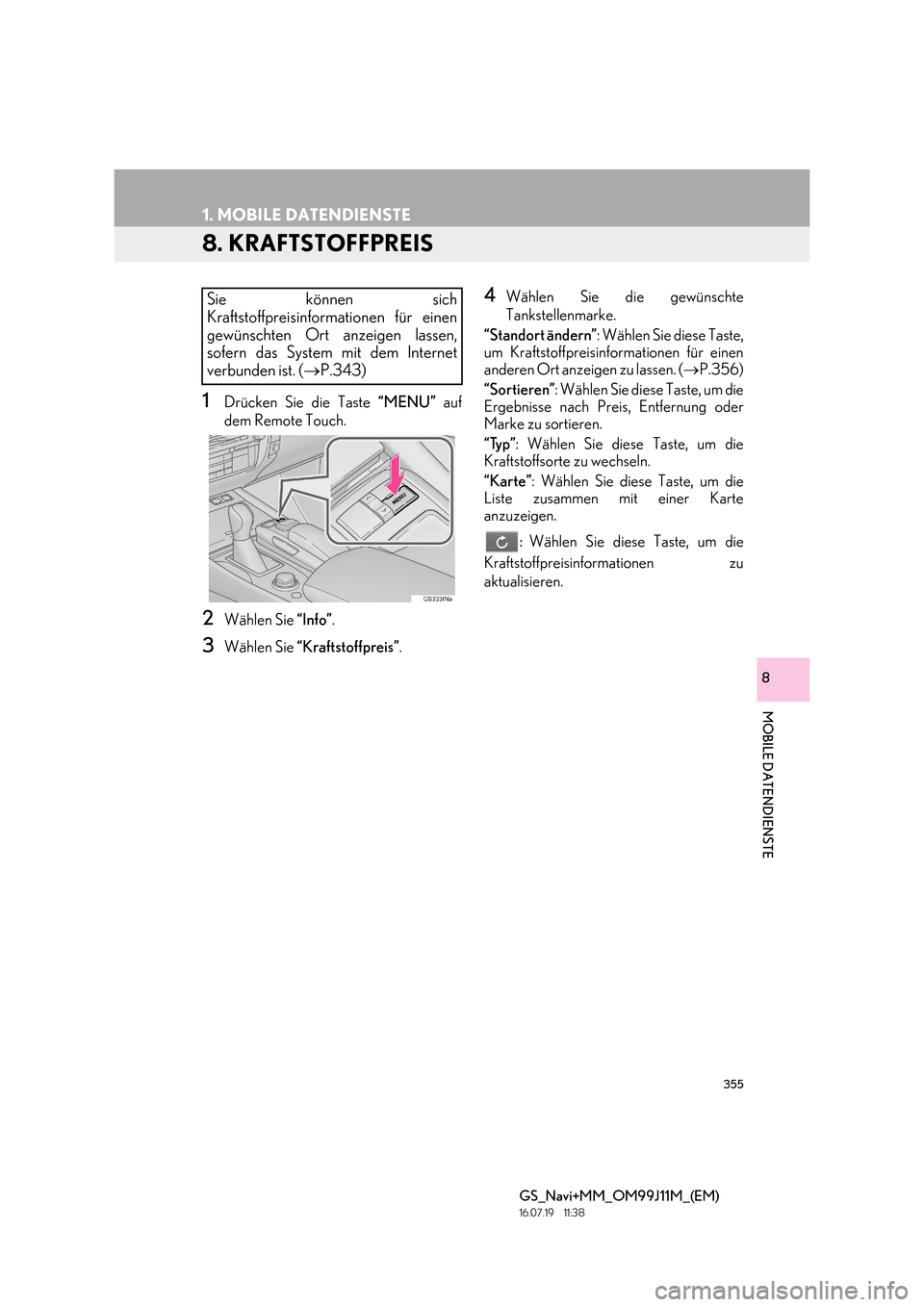
355
1. MOBILE DATENDIENSTE
GS_Navi+MM_OM99J11M_(EM)
16.07.19 11:38
MOBILE DATENDIENSTE
8
8. KRAFTSTOFFPREIS
1Drücken Sie die Taste “MENU” auf
dem Remote Touch.
2Wählen Sie “Info”.
3Wählen Sie “Kraftstoffpreis” .
4Wählen Sie die gewünschte
Tankstellenmarke.
“Standort ändern” : Wählen Sie diese Taste,
um Kraftstoffpreisinformationen für einen
anderen Ort anzeigen zu lassen. ( →P.356)
“Sortieren” : Wählen Sie diese Taste, um die
Ergebnisse nach Preis, Entfernung oder
Marke zu sortieren.
“Typ” : Wählen Sie diese Taste, um die
Kraftstoffsorte zu wechseln.
“Karte” : Wählen Sie diese Taste, um die
Liste zusammen mit einer Karte
anzuzeigen.
: Wählen Sie diese Taste, um die
Kraftstoffpreisinformationen zu
aktualisieren.
Sie können sich
Kraftstoffpreisinformationen für einen
gewünschten Ort anzeigen lassen,
sofern das System mit dem Internet
verbunden ist. ( →P.343)
Page 356 of 384
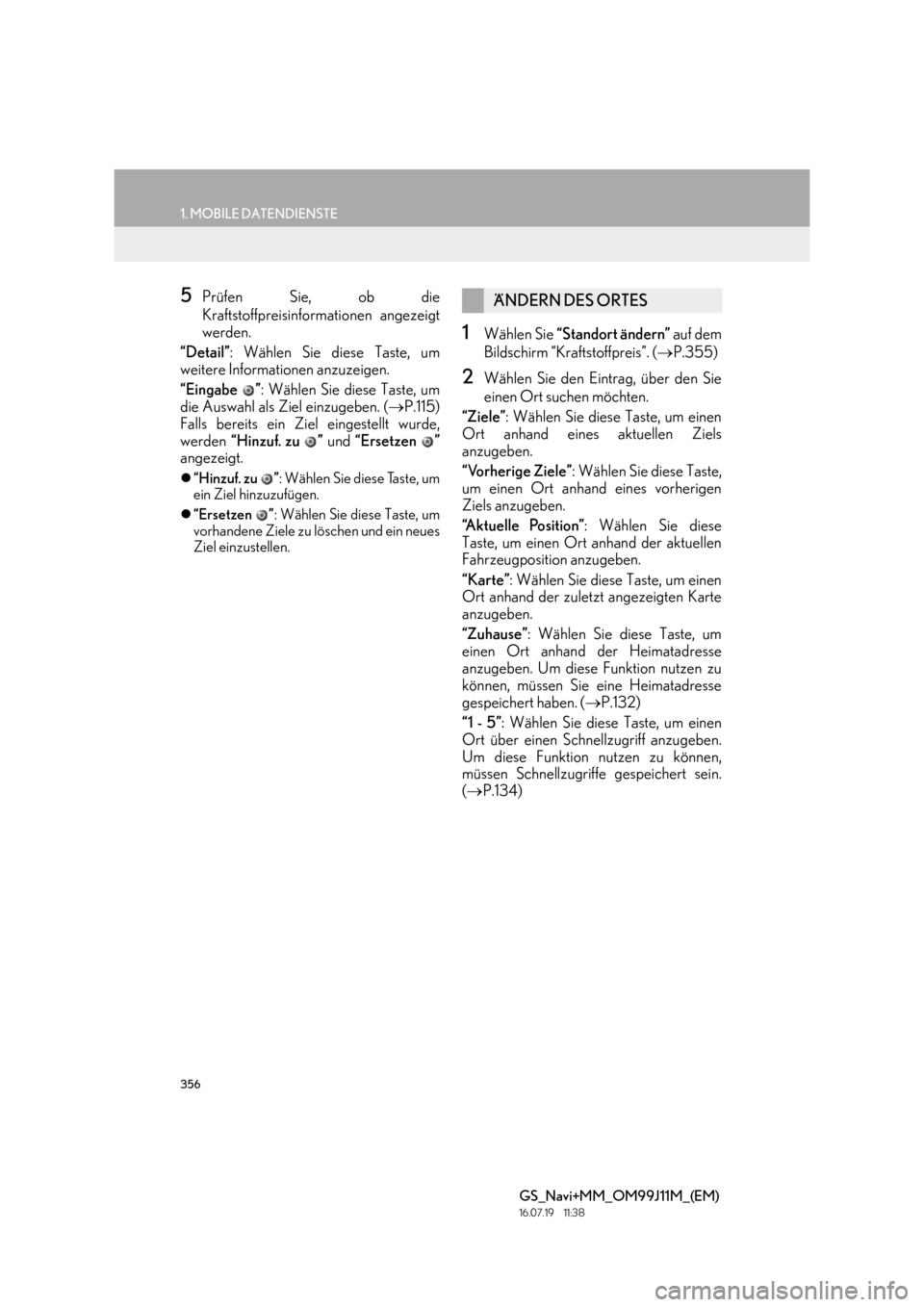
356
1. MOBILE DATENDIENSTE
GS_Navi+MM_OM99J11M_(EM)
16.07.19 11:38
5Prüfen Sie, ob die
Kraftstoffpreisinformationen angezeigt
werden.
“Detail” : Wählen Sie diese Taste, um
weitere Informationen anzuzeigen.
“Eingabe ” : Wählen Sie diese Taste, um
die Auswahl als Ziel einzugeben. ( →P.115)
Falls bereits ein Ziel eingestellt wurde,
werden “Hinzuf. zu ” und “Ersetzen ”
angezeigt.
�z “Hinzuf. zu ” : Wählen Sie diese Taste, um
ein Ziel hinzuzufügen.
�z “Ersetzen ” : Wählen Sie diese Taste, um
vorhandene Ziele zu löschen und ein neues
Ziel einzustellen.
1Wählen Sie “Standort ändern” auf dem
Bildschirm “Kraftstoffpreis”. ( →P.355)
2Wählen Sie den Eintrag, über den Sie
einen Ort suchen möchten.
“Ziele” : Wählen Sie diese Taste, um einen
Ort anhand eines aktuellen Ziels
anzugeben.
“Vorherige Ziele” : Wählen Sie diese Taste,
um einen Ort anhand eines vorherigen
Ziels anzugeben.
“Aktuelle Position” : Wählen Sie diese
Taste, um einen Ort anhand der aktuellen
Fahrzeugposition anzugeben.
“Karte” : Wählen Sie diese Taste, um einen
Ort anhand der zuletzt angezeigten Karte
anzugeben.
“Zuhause” : Wählen Sie diese Taste, um
einen Ort anhand der Heimatadresse
anzugeben. Um diese Funktion nutzen zu
können, müssen Sie eine Heimatadresse
gespeichert haben. ( →P.132)
“1 - 5” : Wählen Sie diese Taste, um einen
Ort über einen Schnellzugriff anzugeben.
Um diese Funktion nutzen zu können,
müssen Schnellzugriffe gespeichert sein.
( → P.134)
ÄNDERN DES ORTES
Page 357 of 384
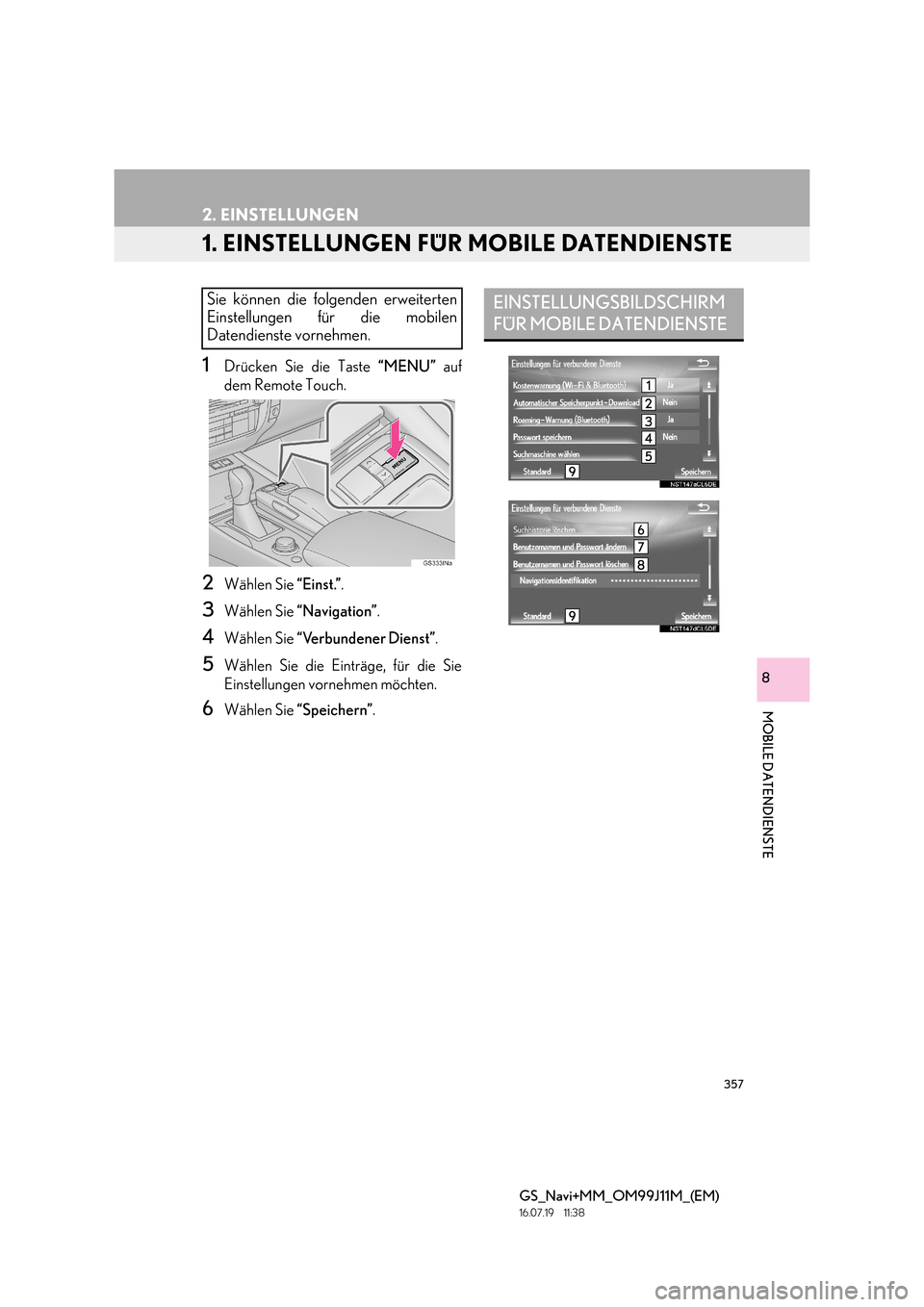
357
GS_Navi+MM_OM99J11M_(EM)
16.07.19 11:38
MOBILE DATENDIENSTE
8
2. EINSTELLUNGEN
1. EINSTELLUNGEN FÜR MOBILE DATENDIENSTE
1Drücken Sie die Taste “MENU” auf
dem Remote Touch.
2Wählen Sie “Einst.”.
3Wählen Sie “Navigation” .
4Wählen Sie “Verbundener Dienst” .
5Wählen Sie die Einträge, für die Sie
Einstellungen vornehmen möchten.
6Wählen Sie “Speichern” .
Sie können die folgenden erweiterten
Einstellungen für die mobilen
Datendienste vornehmen.EINSTELLUNGSBILDSCHIRM
FÜR MOBILE DATENDIENSTE
Page 358 of 384
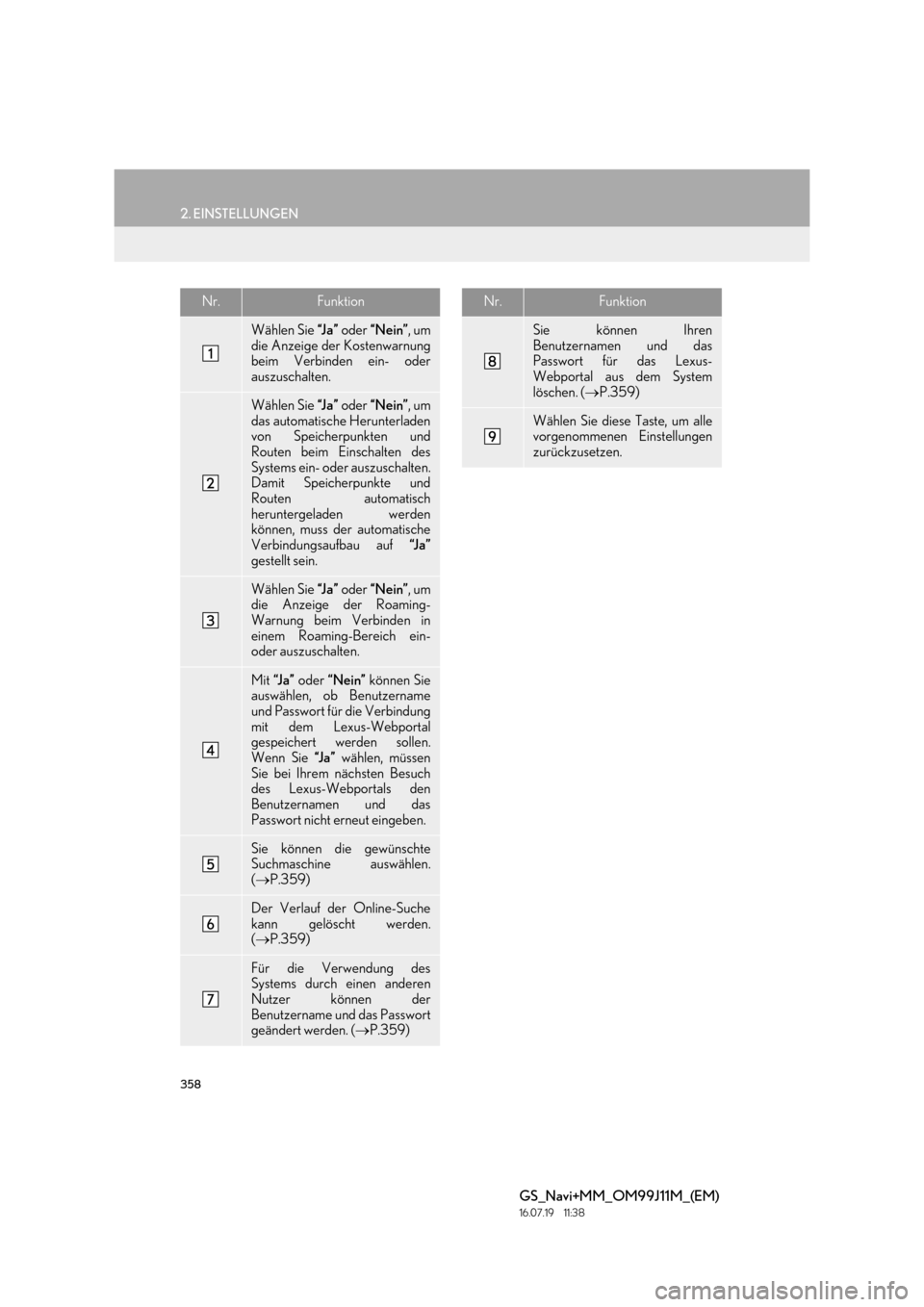
358
2. EINSTELLUNGEN
GS_Navi+MM_OM99J11M_(EM)
16.07.19 11:38
Nr.Funktion
Wählen Sie “J a ” oder “Nein” , um
die Anzeige der Kostenwarnung
beim Verbinden ein- oder
auszuschalten.
Wählen Sie “J a ” oder “Nein” , um
das automatische Herunterladen
von Speicherpunkten und
Routen beim Einschalten des
Systems ein- oder auszuschalten.
Damit Speicherpunkte und
Routen automatisch
heruntergeladen werden
können, muss der automatische
Verbindungsaufbau auf “J a ”
gestellt sein.
Wählen Sie “J a ” oder “Nein” , um
die Anzeige der Roaming-
Warnung beim Verbinden in
einem Roaming-Bereich ein-
oder auszuschalten.
Mit “J a ” oder “Nein” können Sie
auswählen, ob Benutzername
und Passwort für die Verbindung
mit dem Lexus-Webportal
gespeichert werden sollen.
Wenn Sie “J a ” wählen, müssen
Sie bei Ihrem nächsten Besuch
des Lexus-Webportals den
Benutzernamen und das
Passwort nicht erneut eingeben.
Sie können die gewünschte
Suchmaschine auswählen.
( → P.359)
Der Verlauf der Online-Suche
kann gelöscht werden.
(→ P.359)
Für die Verwendung des
Systems durch einen anderen
Nutzer können der
Benutzername und das Passwort
geändert werden. ( →P.359)
Sie können Ihren
Benutzernamen und das
Passwort für das Lexus-
Webportal aus dem System
löschen. ( →P.359)
Wählen Sie diese Taste, um alle
vorgenommenen Einstellungen
zurückzusetzen.
Nr.Funktion
Page 359 of 384
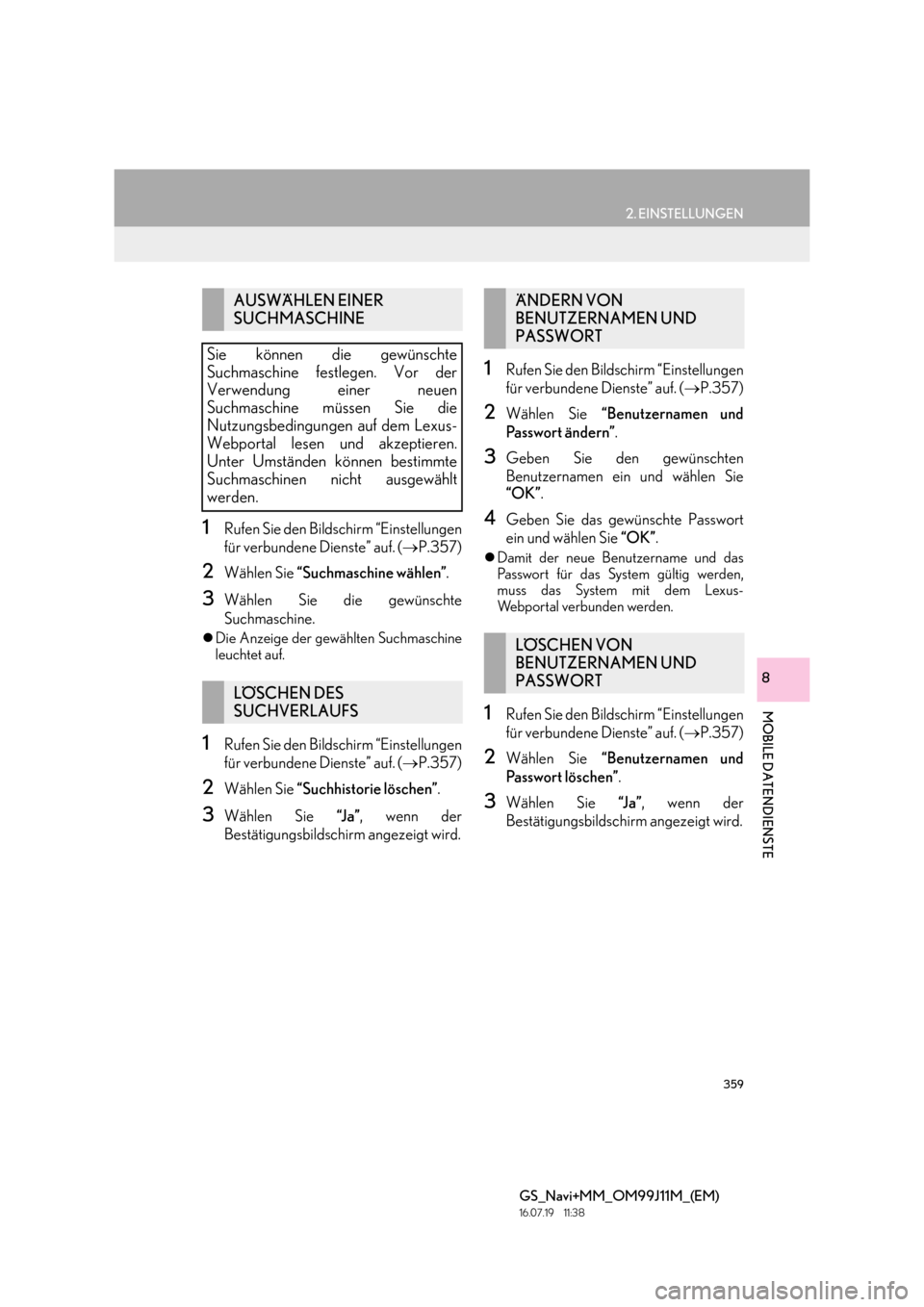
359
2. EINSTELLUNGEN
GS_Navi+MM_OM99J11M_(EM)
16.07.19 11:38
MOBILE DATENDIENSTE
8
1Rufen Sie den Bildschirm “Einstellungen
für verbundene Dienste” auf. (→P.357)
2Wählen Sie “Suchmaschine wählen” .
3Wählen Sie die gewünschte
Suchmaschine.
�zDie Anzeige der gewählten Suchmaschine
leuchtet auf.
1Rufen Sie den Bildschirm “Einstellungen
für verbundene Dienste” auf. ( →P.357)
2Wählen Sie “Suchhistorie löschen” .
3Wählen Sie “J a ”, wenn der
Bestätigungsbildschirm angezeigt wird.
1Rufen Sie den Bildschirm “Einstellungen
für verbundene Dienste” auf. ( →P.357)
2Wählen Sie “Benutzernamen und
Pa ss wo r t ä n d e r n” .
3Geben Sie den gewünschten
Benutzernamen ein und wählen Sie
“OK”.
4Geben Sie das gewünschte Passwort
ein und wählen Sie “OK”.
�zDamit der neue Benutzername und das
Passwort für das System gültig werden,
muss das System mit dem Lexus-
Webportal verbunden werden.
1Rufen Sie den Bildschirm “Einstellungen
für verbundene Dienste” auf. ( →P.357)
2Wählen Sie “Benutzernamen und
Pa ss wo r t l ö s c h e n” .
3Wählen Sie “J a ”, wenn der
Bestätigungsbildschirm angezeigt wird.
AUSWÄHLEN EINER
SUCHMASCHINE
Sie können die gewünschte
Suchmaschine festlegen. Vor der
Verwendung einer neuen
Suchmaschine müssen Sie die
Nutzungsbedingungen auf dem Lexus-
Webportal lesen und akzeptieren.
Unter Umständen können bestimmte
Suchmaschinen nicht ausgewählt
werden.
LÖSCHEN DES
SUCHVERLAUFS
ÄNDERN VON
BENUTZERNAMEN UND
PASSWORT
LÖSCHEN VON
BENUTZERNAMEN UND
PASSWORT
Page 360 of 384
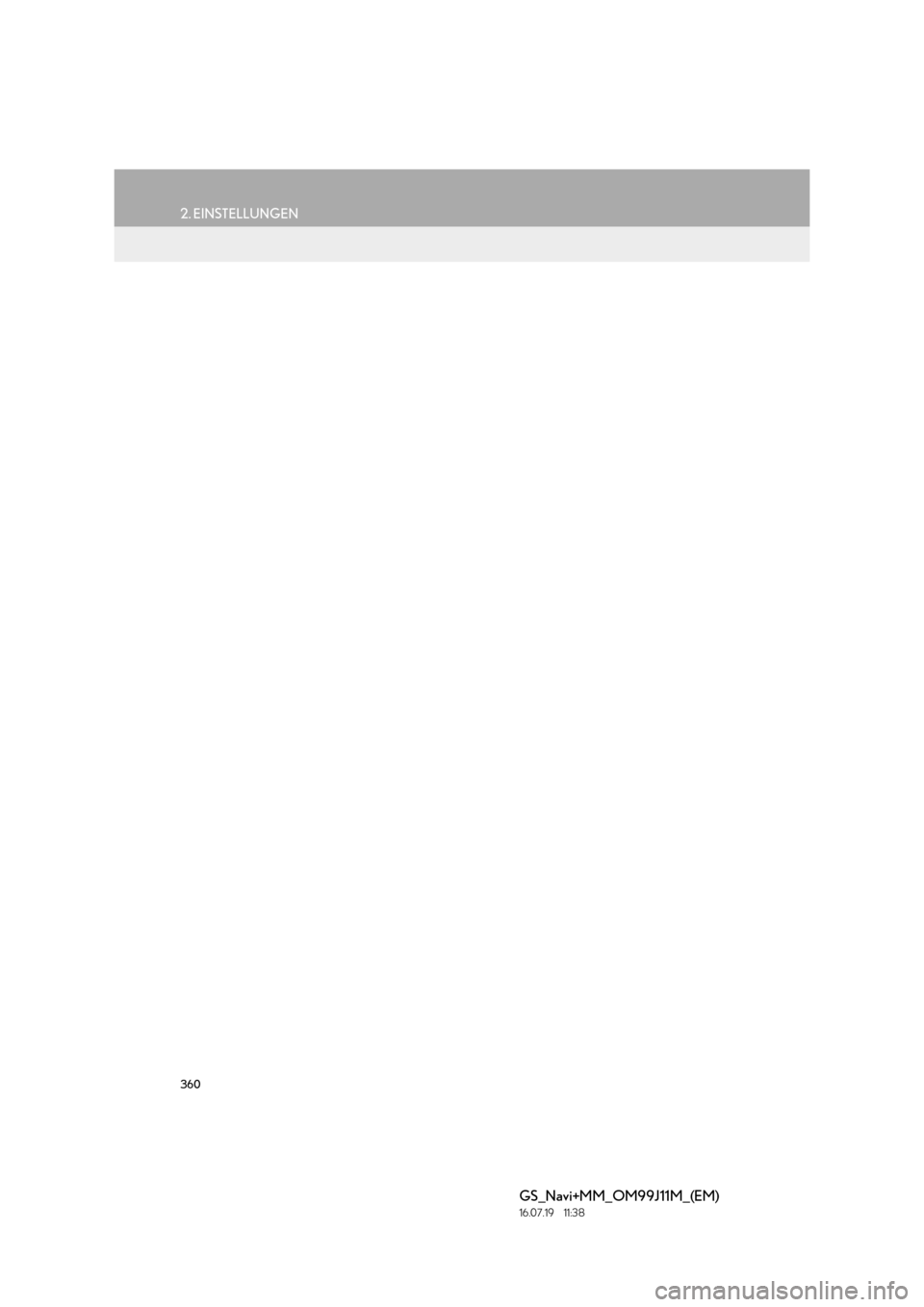
360
2. EINSTELLUNGEN
GS_Navi+MM_OM99J11M_(EM)
16.07.19 11:38